Ajustar configurações ocultas no Netflix para uma transmissão mais suave
É o seu dia de folga e você está pronto para curtirassistindo a uma série original da Netflix, como House of Cards, na Netflix (ou qualquer vídeo) em um computador, e você acaba tendo que lidar com buffer de vídeo e soluços de streaming. Um tanto irritante. Pode haver qualquer variedade de problemas que estão causando isso. Como a velocidade da sua largura de banda, se você estiver conectado via Wi-Fi ou Ethernet, quantidade de tráfego na sua rede etc. Mas se estiver com problemas e nada óbvio for a causa das pausas nos anúncios ignorados, poderá testar os diagnósticos ocultos Netflix.
Configurações ocultas de streaming do Netflix
Enquanto você assiste Netflix no seu PC, pressione Shift + Alt no teclado e clique com o botão esquerdo do mouse na tela. Isso abre uma janela de diagnóstico que contém várias opções e configurações de reprodução que você pode ajustar.
Nota: Em um hit do Mac Shift + Opção e clique esquerdo do mouse para obter a mesma coisa.

Para problemas de streaming, abra o Stream Manager, selecione Seleção manual e defina a taxa de buffer que melhor funciona para sua situação.
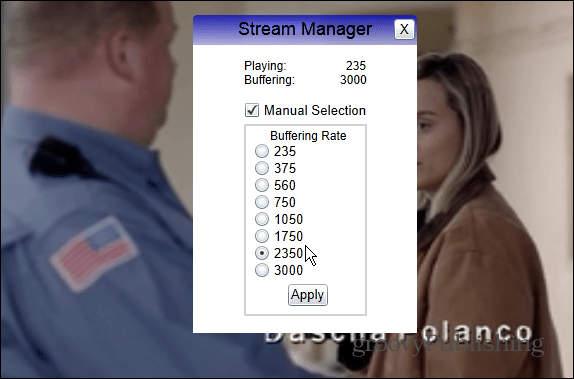
Existem outras configurações neste menu que você pode ajustar também. Por exemplo, se o áudio não está sendo sincronizado corretamente, você pode definir a Compensação de sincronização A / V, obter informações do jogador e muito mais.
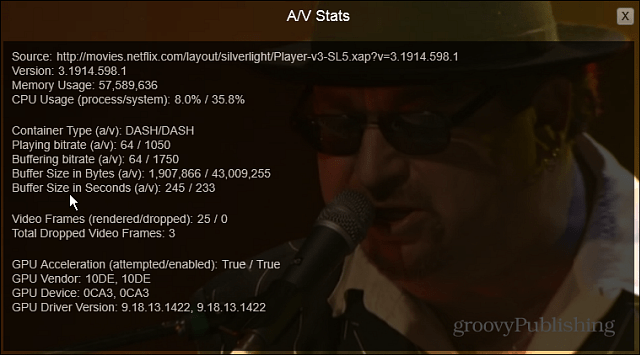
Obter estatísticas de A / V pode ajudar a determinar o que está acontecendo nos bastidores, para que você possa fazer os ajustes apropriados nas configurações de Sincronização de A / V.
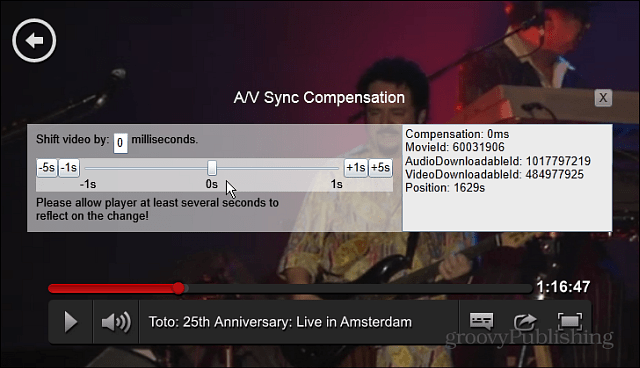
Você também pode acessar a maioria das janelas de diagnóstico na Netflix com o Kung-Fu de teclado puro - sem a necessidade de um clique do mouse. Aqui está uma lista dos atalhos para os itens de menu:
- Gerenciador de Stream: Ctrl + Shift + Alt + S
- Informações do Jogador: Ctrl + Shift + Alt + P
- Estatísticas A / V: Ctrl + Shift + Alt + D
- Exploração madeireira: Ctrl + Shift + Alt + L
Eu senti falta de algum deles? Deixe um comentário e avise-nos! Para saber mais, verifique nosso arquivo completo de artigos da Netflix.

![Netflix vs. Qwikster - O que você precisa saber [Enquete]](/images/newsdiv/netflix-vs-qwikster-8211-what-you-need-to-know-poll.png)


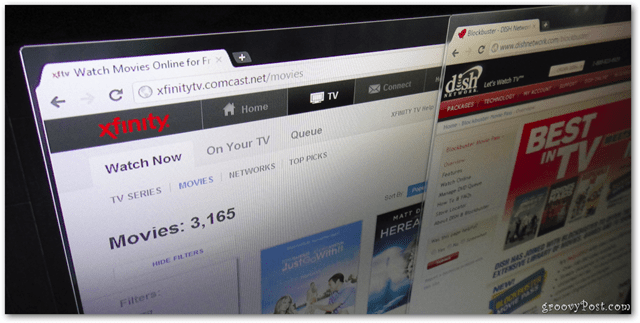




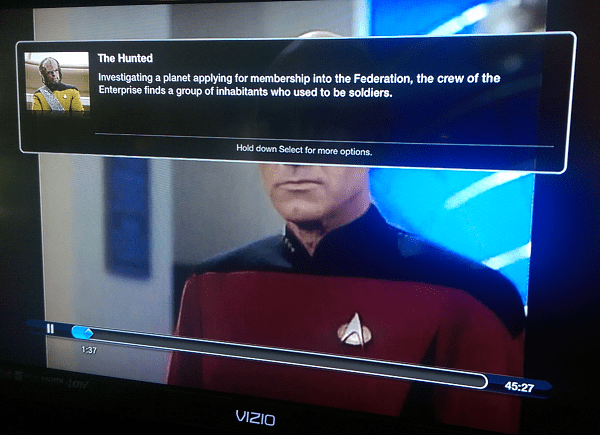
Deixe um comentário